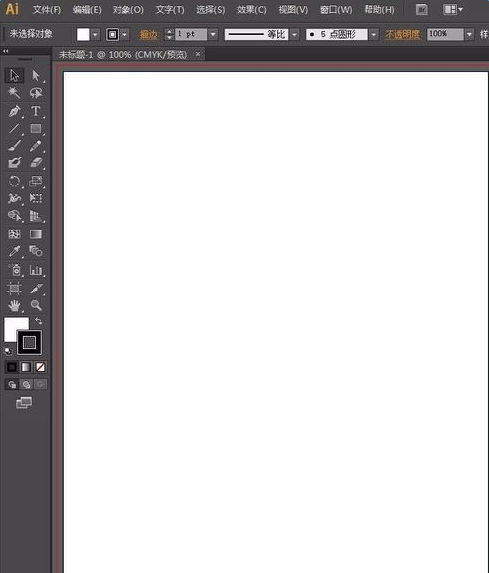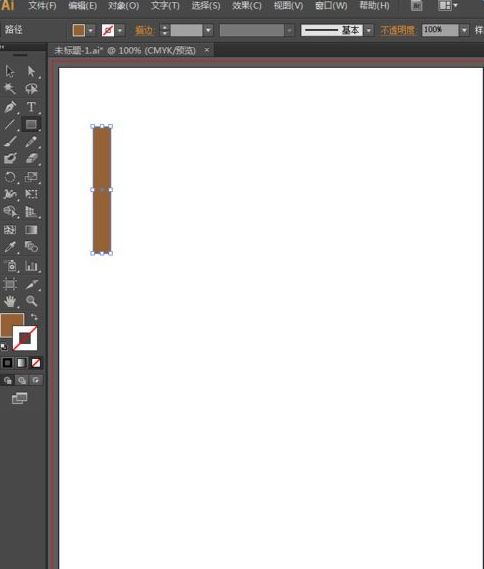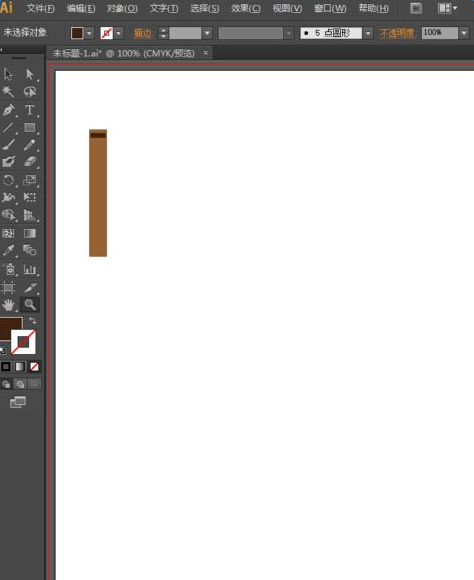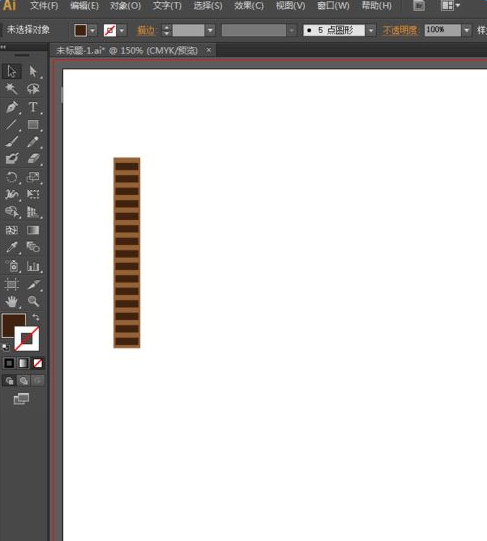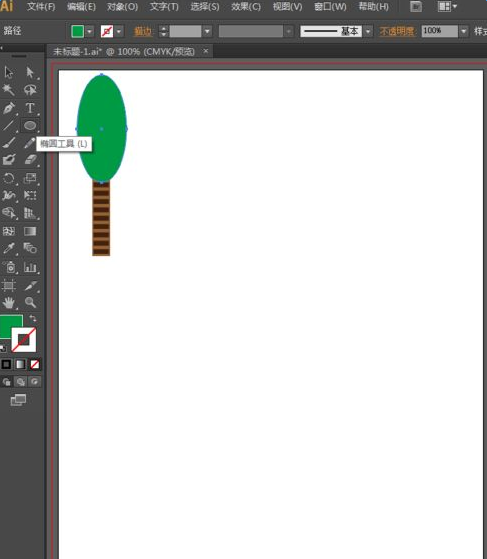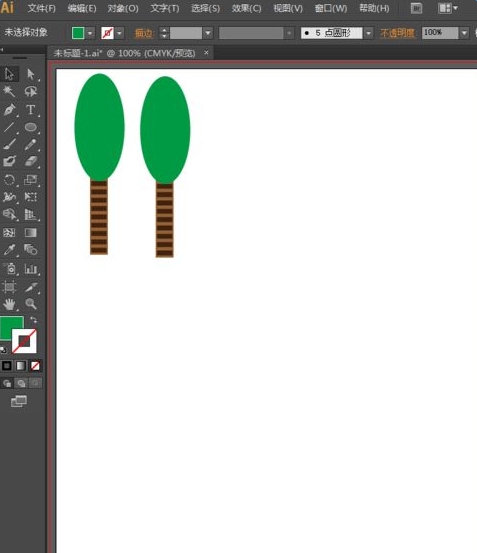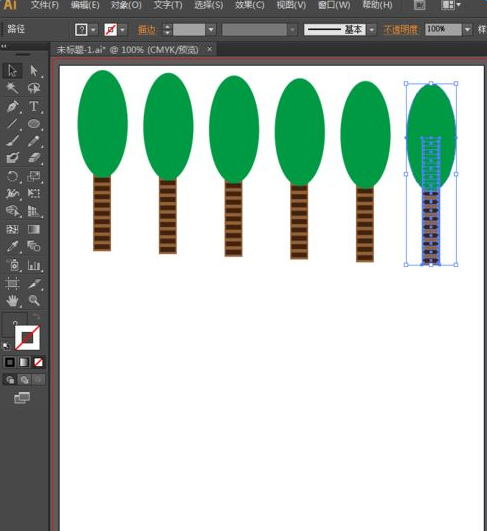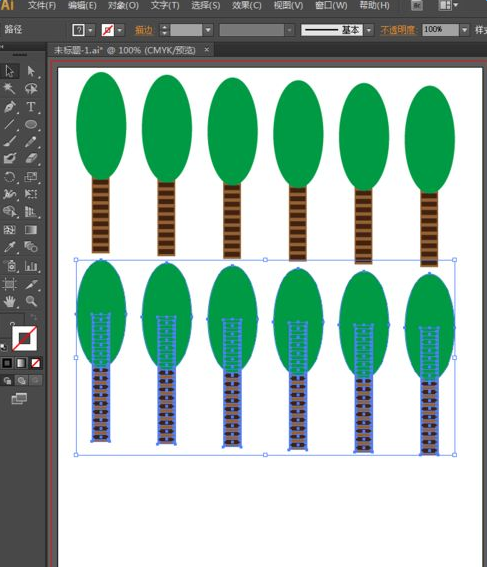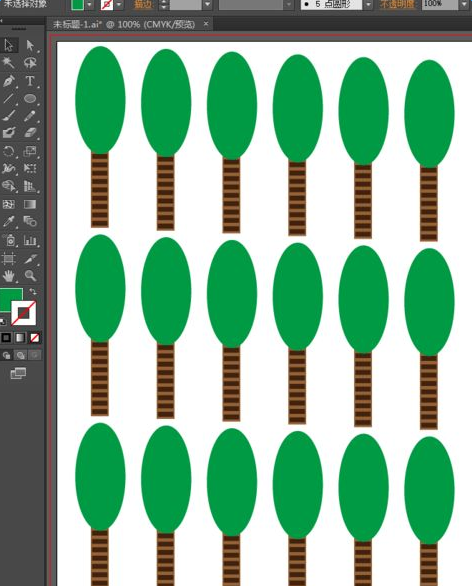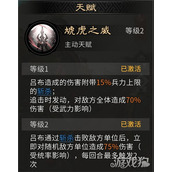Ai如何连续复制 Ai中连续复制图形的方法
作者:袖梨
2022-06-28
AI在做复杂有规律的图案的时候有很多的技巧,比如连续复制,可以大大提高我们的效率,那么我们该如何连续复制呢?下面小编跟大家讲解下具体的操作步骤!
AI中连续复制的步骤:
1、打开AI的软件,执行菜单栏中的文件―新建,或者直接使用快捷键Ctrl+N新建一个画布。
2、选择矩形工具,将填充设置为浅褐色,描边设置为无,在画布上画一个矩形。
3、选择放大工具,将画布放大;再将填充设置为深褐色,描边设置为无,在画布上画一个小矩形,效果如下图。
4、选择选择工具,然后鼠标选中小矩形,再按住Alt键不放,鼠标点击小矩形拖动,可以得到一个相同的矩形,效果如下图。
5、按快捷键Ctrl+D,重复变换,效果如下图。
6、再将填充设置为绿色,描边设置为无,选择椭圆工具,一颗小树的效果就做好了。
7、再选择工具箱中的矩形工具,选中整棵树,按住Alt键,拖动复制得到另一颗相同的树。
8、再次按快捷键Ctrl+D,重复按多次得到如下图所示的图形。
9、再次选择选择工具,选中整体,按住Alt键不放,鼠标点击拖动复制了一层树,效果如下图。
10、再按快捷键Ctrl+D,这样就做好了。